Wanneer u uw camera instelt, moet u op een gegeven moment een beslissing nemen over welke kleurruimte u wilt gebruiken. Kijk eens in het menu van je camera en je ziet een item met het label Color Space. De twee opties zijn sRGB en Adobe RGB.
Zoals veel mensen ben ik begonnen met het gebruik van sRGB, omdat de camera dat standaard gebruikt. Na een tijdje kwam ik er echter achter dat Adobe RGB een grotere kleurruimte was, dus ben ik dat gaan gebruiken. Dit leidde echter af en toe tot problemen toen ik foto's op internet plaatste, dus ging ik terug naar sRGB.
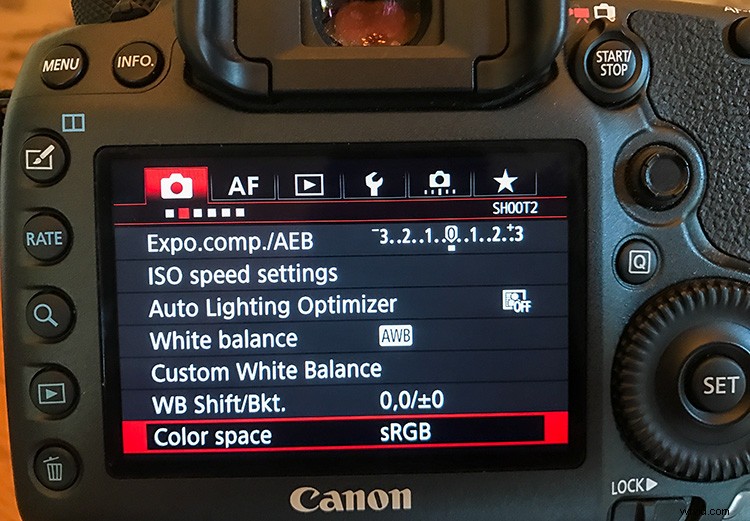
Het menu-item Kleurruimte zoals het in uw camera kan verschijnen.
Nu ik opnieuw ben gevraagd welke kleurruimte men op hun camera moet kiezen, kijk ik opnieuw naar dit probleem. In dit artikel zal ik deze optie bekijken en je helpen kiezen welke voor jou geschikt is.
Over de kleurruimte-opties
Laten we bij het begin beginnen. Wat is eigenlijk een Color Space? Het is gewoon de reeks kleuren die beschikbaar zijn voor uw camera. Degene die over het algemeen in de digitale wereld worden gebruikt, zijn een vorm van RGB-kleurruimten, wat staat voor Rood Groen Blauw. Dat betekent dat alle kleuren in die ruimte worden gecreëerd door een combinatie van die drie kleuren.
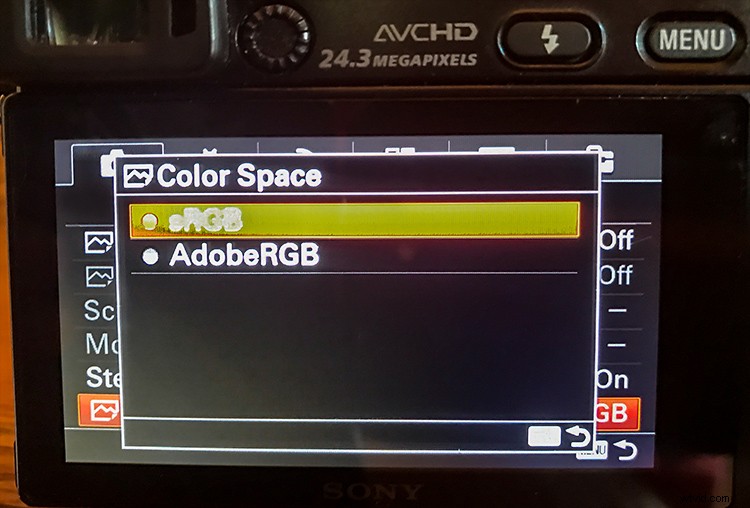
De twee kleurruimte-opties:sRGB en Adobe RGB.
sRGB is veilig
Je camera staat standaard op sRGB, dus als je niet over deze instelling hebt nagedacht, is dat wat je gebruikt. Dit is een kleurruimte die in 1996 gezamenlijk door HP en Microsoft is gecreëerd. Vrijwel alles op een computer is opgebouwd rond sRGB. Daarom, als u een foto online plaatst, is deze sRGB. Altijd! Dus het gebruik van sRGB is een redelijk veilige optie.
Adobe RGB
De andere beschikbare optie in uw camera is Adobe RGB. Het werd in 1998 gecreëerd door Adobe Systems met het idee om de meeste kleuren te omvatten die haalbaar zijn met CMYK-printers. (Commerciële printers gebruiken doorgaans een geheel andere kleurruimte, CMYK genaamd, wat staat voor cyaan, magenta, geel en zwart.) Adobe RGB is eigenlijk een grotere kleurruimte – de meesten zeggen dat het ongeveer 35% groter is dan sRGB. Nadat ze dit hebben geleerd, schakelen veel fotografen over op Adobe RGB. Dat deed ik, met de simpele reden dat groter beter moet zijn.
Na een tijdje kan het echter zijn dat u af en toe problemen tegenkomt als u uw camera instelt op Adobe RGB. Met name wanneer u afbeeldingen op internet plaatst, zien de kleuren er gecomprimeerd en vreemd uit. In mijn geval ontdekte ik dat soms een foto die eruit moest zien als de afbeelding aan de rechterkant, op internet werd geplaatst en eruitzag als de afbeelding aan de linkerkant:
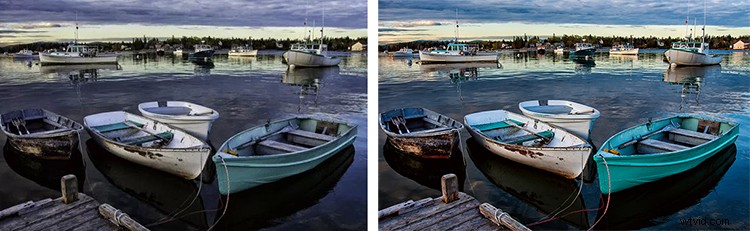
Als je een Adobe RGB-foto online plaatst, wordt deze automatisch geconverteerd naar sRGB. Wanneer dat gebeurt, kunnen de kleuren worden gecomprimeerd, zodat ze eruitzien als de afbeelding aan de linkerkant. Ik moet er rekening mee houden dat dit probleem kan worden verholpen. Als u uw foto naar sRGB converteert voordat u deze op internet plaatst, zou het probleem moeten verdwijnen.
Voor- en nadelen van Adobe RGB
Het voordeel van de grotere omvang van Adobe RGB is ook niet zo duidelijk als het op het eerste gezicht lijkt. De meeste monitoren geven bijvoorbeeld alleen de kleuren van de sRGB-kleurruimte weer (meestal ongeveer 97% van die kleuren). Zelfs als het om afdrukken gaat, kunt u mogelijk niet profiteren van de extra kleuren van Adobe RGB. Sommige online afdruklabs gaan ervan uit dat u sRGB-bestanden uploadt voor uw afdrukken.
Als gevolg van al deze problemen kreeg ik de volgende lijst met voor- en nadelen voor elke kleurruimte:
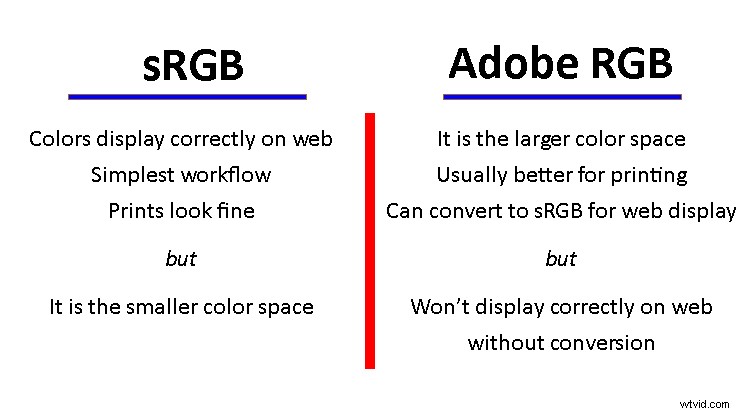
We komen terug op de voor- en nadelen, maar laten we eerst eens kijken hoe ditzelfde probleem zich voordoet in de nabewerking.
De kleurruimte kiezen in nabewerking
U zult dezelfde vraag tegenkomen over Color Space in uw nabewerking. Je kunt Photoshop en Lightroom instellen om je foto's in sRGB of Adobe RGB te verwerken. Als je in RAW fotografeert (en dat zou je ook moeten doen), is dit de plek waar je de kleurruimte in de eerste plaats daadwerkelijk toewijst. Wanneer je een RAW-bestand maakt, legt de camera alle kleuren vast die hij kan en wordt er geen kleurprofiel toegewezen. In plaats daarvan doe je dat in Photoshop of Lightroom. Ik moet er rekening mee houden dat er ook andere Color Space-opties beschikbaar zijn, maar omwille van de eenvoud zou ik dezelfde optie gebruiken die u voor uw camera hebt gekozen.
Photoshop
Om de kleurruimte van een afbeelding in Photoshop in te stellen, klikt u op het vervolgkeuzemenu Bewerken en kiest u Kleurinstellingen (of drukt u op Shift+Cmd/Ctrl+K). Wanneer u dit doet, verschijnt er een dialoogvenster (zie hieronder). Het heeft veel opties, maar maak je geen zorgen, je hoeft maar één instelling te wijzigen. Dat is de RGB-instelling onder Working Spaces linksboven. Verander het gewoon in sRGB of Adobe RGB.
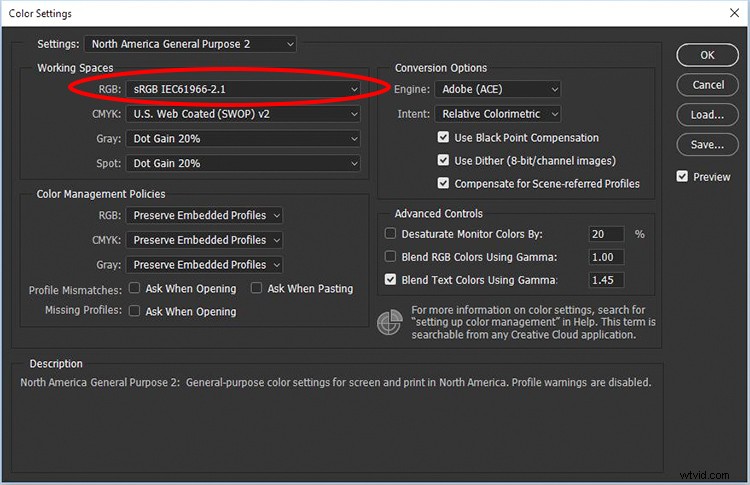
Dialoogvenster Kleurinstellingen in Photoshop.
Wanneer u uw bestanden nu opslaat als JPEG's of welk bestandsformaat u ook kiest, dan wordt de door u gekozen kleurruimte gebruikt.
Lightroom
Lightroom werkt anders. Je kiest niet de kleurruimte die Lightroom moet gebruiken wanneer je foto's worden bewerkt. Lightroom gebruikt een zeer grote kleurruimte genaamd ProPhoto RGB (het is zelfs groter dan Adobe RGB). Je kunt het niet veranderen. In plaats daarvan kiest u de kleurruimte wanneer u uw foto's exporteert vanuit Lightroom.
Als je bekend bent met Lightroom, weet je dat het je foto's niet daadwerkelijk aanpast, maar de wijzigingen ergens anders opslaat. Wanneer het tijd is om uw wijzigingen in de foto te verwerken en een JPEG of een ander bestandstype te maken, doorloopt u het exportproces. Klik met de rechtermuisknop en kies Exporteren. Als je dat doet, verschijnt er een dialoogvenster met veel opties (zie hieronder).
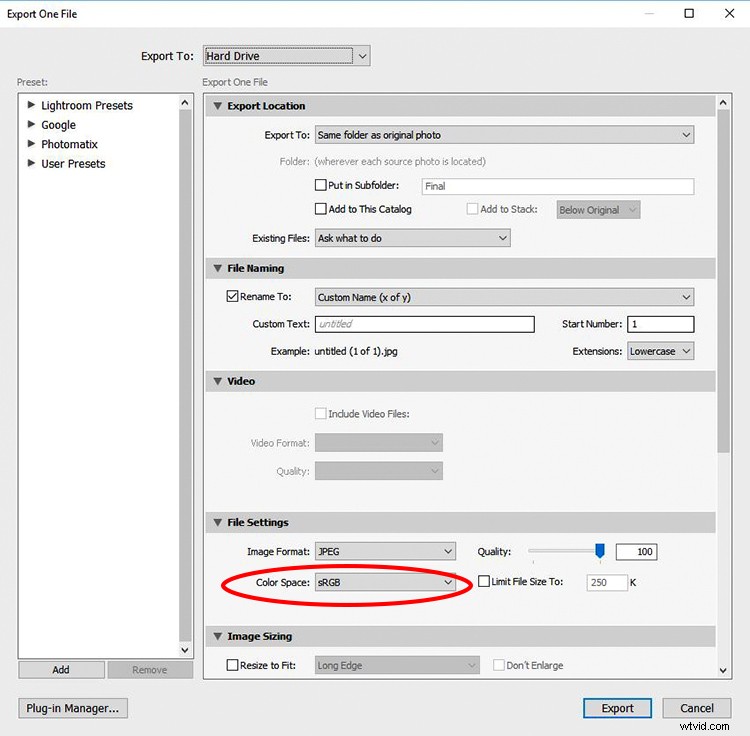
Het exportdialoogvenster van Lightroom.
Een van de opties onder het gedeelte Bestandsinstellingen is Kleurruimte. Kies gewoon degene die je wilt. Als je alle instellingen hebt gemaakt, klik je op Exporteren en Lightroom maakt een bestand aan. Lightroom onthoudt ook uw keuze voor uw volgende foto.
Soms stuur je een bestand vanuit Lightroom naar een andere softwaretoepassing zoals Photoshop. Met Lightroom kunt u de kleurruimte instellen die u aan de foto toewijst wanneer u dit doet. Ga hiervoor naar het vervolgkeuzemenu Bewerken en klik op Voorkeuren, er verschijnt een dialoogvenster. Bovenaan staan verschillende tabbladen. Klik op degene met het label Externe bewerking. Dan verschijnen er een aantal keuzes, waaronder Color Space. Kies gewoon sRGB of Adobe RGB.
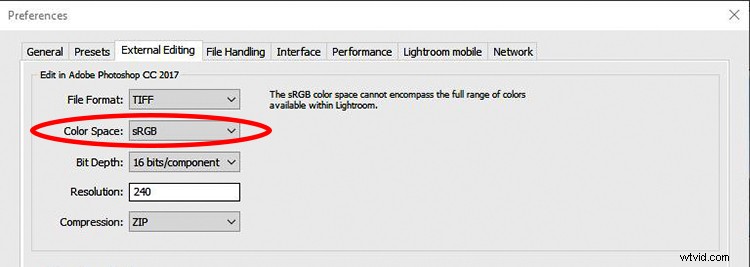
Enkele mogelijke strategieën
Dus aan het eind van de dag, wat moet je kiezen, sRGB of Adobe RGB? Ik kan dat niet voor je beantwoorden, omdat het afhangt van de hierboven uiteengezette factoren. Ik kan het alleen voor mezelf beantwoorden en ik hoop dat mijn antwoord en deze factoren nuttig voor u zullen zijn. Dat gezegd hebbende, er zijn in principe drie strategieën, maar slechts twee ervan zijn echt levensvatbaar. Hier is hoe ik het zie:
- Optie 1 – sRGB: Je eerste optie is om gewoon bij sRGB te blijven. Het is veilig en u zult nooit problemen hebben met kleurcompressie. Als u de meeste of al uw foto's online plaatst, is dit waarschijnlijk de beste keuze. Zelfs als het op printen aankomt, zal het prima werk doen en je zult waarschijnlijk nooit enig verschil merken. Ja, het is een kleinere kleurruimte, maar het werkt nog steeds heel goed voor zowel online foto's als afdrukken. Denk er zo over na; Heb je ooit naar een foto in een online galerij gekeken met een ongelooflijke, oogverblindende kleur? Omdat het online was, weet je dat het in sRGB was. Het is goed genoeg.
- Optie 2 – Probeer beide te gebruiken: De tweede optie is om beide te proberen en te gebruiken. Er zijn met name mensen die het gebruik van sRGB aanbevelen als u van plan bent om op internet te publiceren en Adobe RGB als u van plan bent om af te drukken. Dat is logisch, maar als je, zoals ik, soms op internet post en soms afdrukt, afhankelijk van hoe de foto wordt, dan is dit advies niet erg nuttig. Als het gaat om de instelling op je camera, zou je Adobe RGB moeten kiezen om het grotere gamma te behouden (voorlopig het RAW-bestand opzij te zetten). Dan zou je het ofwel in Adobe RGB houden als je zou gaan afdrukken of anders naar sRGB converteren voor digitale weergave. Dat is in feite dezelfde workflow als altijd Adobe RGB gebruiken, wat onze derde optie is, dus we kunnen deze optie net zo goed negeren.
- Optie 3 – Adobe RGB: De derde optie is om Adobe RGB helemaal te gebruiken en vergeet niet om te converteren naar sRGB als laatste stap voor alle foto's die u op internet plaatst. Zo blijft het grootste kleurengamma voor uw foto behouden. Zoals eerder vermeld, is Adobe RGB vrijwel ontworpen om af te drukken, en de meesten zijn het erover eens dat dit de betere optie is om dit te doen, dus daar is een voordeel. Het enige nadeel is dat je moet onthouden dat je moet converteren naar sRGB wanneer je iets op internet plaatst. Maar eerlijk gezegd, hoe moeilijk is dat? Niet alle. Als u geïnteresseerd bent in het verkrijgen van de allerbeste afbeeldingen, zou u dit dan niet moeten doen en onszelf het grootste kleurengamma moeten geven?
Ik denk dat er behoorlijk overtuigende argumenten zijn voor zowel sRGB als Adobe RGB.
Het antwoord voor mij
Dus we keren terug naar de oorspronkelijke vraag, die ondanks al mijn praten nog steeds neerkomt op sRGB of Adobe RGB. Wat gaat het worden?
Ik denk dat er voor beide uitstekende argumenten zijn, maar ik ben teruggegaan naar het gebruik van sRGB over de hele linie. Hoewel het technisch gezien de kleinere kleurruimte is, heb ik nooit echt een echt wereldverschil opgemerkt tussen de twee kleurruimten. Het is niet alsof mijn foto's worden verpest omdat ik een kleinere kleurruimte heb gekozen. Niemand heeft het ooit gemerkt.
Misschien als ik ooit een verschil merk in mijn foto's met betrekking tot Color Space, zal ik in Adobe RGB gaan werken. Natuurlijk heb ik nog steeds al mijn RAW-bestanden, dus ik kan altijd teruggaan en toewijzen welke ik wil. Maar tot die tijd is het sRGB over de hele linie voor mij. Jij?
Deel uw mening in de opmerkingen hieronder.
